Camtasia anpassen (Favoriten und Profile)
Sie können häufig benötigte Video-Enhancements und benutzerdefinierte Eigenschaften als Profile oder Favoriten speichern, um Zeit bei der Bearbeitung zu sparen.
Sie können häufig benötigte Video-Enhancements und benutzerdefinierte Eigenschaften als Profile oder Favoriten speichern, um Zeit bei der Bearbeitung zu sparen.
| Option | Schritt für Schritt |
|---|---|
| Profile Speichern Sie benutzerdefinierte Eigenschaften für Anmerkungen, Übergänge, Verhalten, Animationen und Effekte. |
Das Profil wird im Tab Favoriten gespeichert. Um Profile für Anmerkungselemente anzuzeigen, wählen Sie im Dropdown-Menü Stil die Option Benutzer aus. 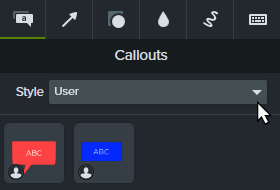 Profile sind am Benutzersymbol zu erkennen (nur Windows). Tipp: Geben Sie Ihren Profilen aussagekräftige Namen. Um ein Profil umzubenennen, rechtsklicken Sie (Windows) oder klicken Sie bei gedrückter Ctrl-Taste darauf (Mac) und wählen Sie Umbenennen. Geben Sie den neuen Namen ein und drücken Sie die Eingabetaste. Anmerkungselemente können nicht umbenannt werden. |
| Favoriten Speichern Sie häufig benötigte Anmerkungen, Übergänge, Verhalten, Animationen und Effekte im Tab Favoriten. Speichern Sie Ihre Favoriten als Paketdatei, um sie an andere Anwender weiterzugeben und
|
Das Enhancement wird zum Tab Favoriten hinzugefügt. 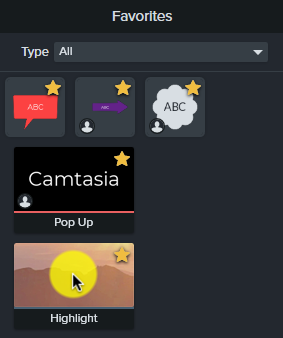 Um ein als Favorit markiertes Element aus dem Tab Favoriten zu löschen, klicken Sie auf das Favoriten-Symbol |
| Standards wiederherstellen Sie können Anmerkungen, Übergänge, Verhalten, Animationen und Effekte auf dem aktiven Tab auf die Standardeinstellungen zurücksetzen. |
|